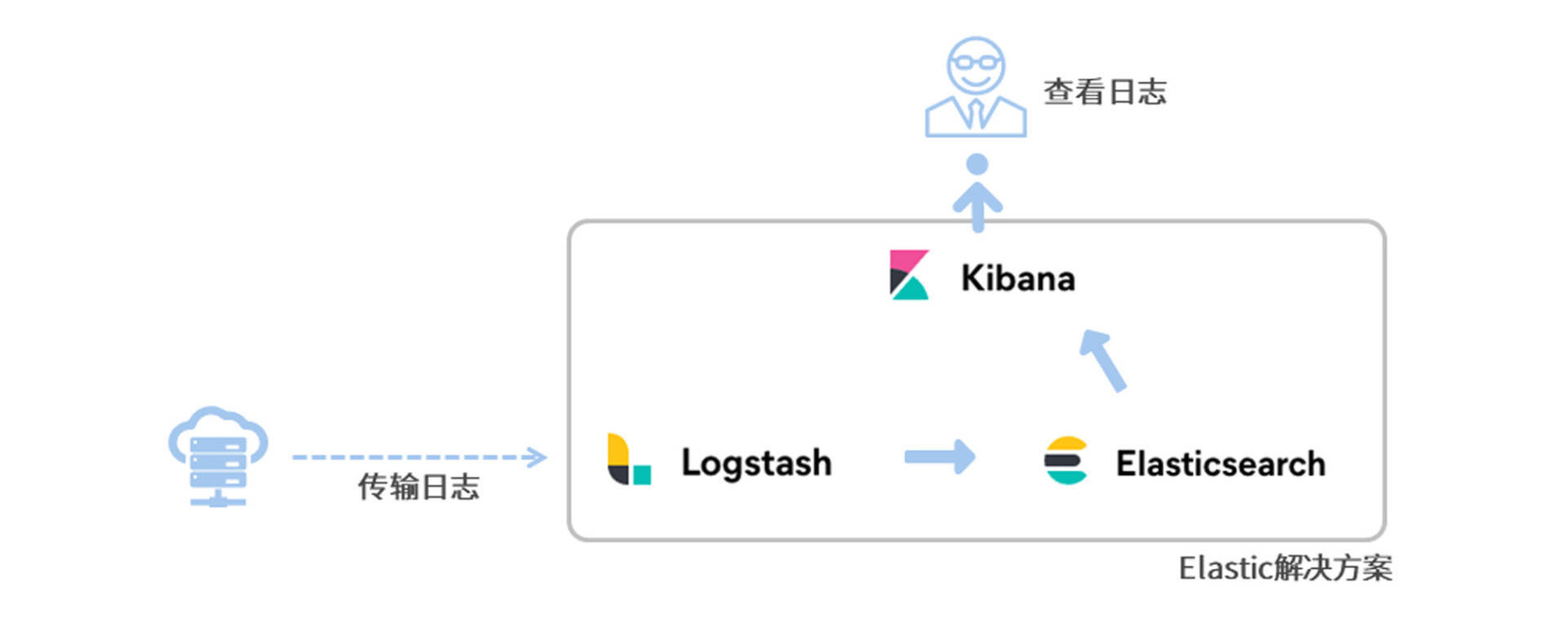
你好,我是姚秋辰。
在上节课中,我们借助Sleuth和Zikpin的合力,搭建了一套调用链追踪系统,它可以帮助我们串联调用链中的上下游访问单元,快速定位线上异常出现在哪个环节。不过呢,光有Tracing能力似乎还不够,如果我们想要更深一步调查异常背后的原因,那必须完整还原这个异常问题的案发现场。
在线上环境中,我们无法像操作本地开发环境一样去打断点一步步调试问题,服务器的Remote Debug端口通常也是被禁用的,我们唯一能重现案发现场的途径就是日志信息。因此,我们还要去构建一套日志检索系统,作为线上异常排查的辅助工具。
今天,我就来带你通过ELK组件来搭建日志检索系统,完成整个调用链追踪方案的最后一块拼图。在这个过程中,你会知道如何使用Docker搭建ELK镜像,以及如何把应用程序对接到Logstash日志收集器,当然了,还有如何在UI界面查询日志。
在开始之前,我们先来看看什么是ELK吧。
ELK并不是一个技术框架的名称,它其实是一个三位一体的技术名词,ELK的每个字母都来自一个技术组件,它们分别是Elasticsearch(简称ES)、Logstash和Kibana。取这三个组件各自的首字母,就组成了所谓的ELK。
那么这三个技术组件在日志检索平台中分别起到了什么作用呢?我用一幅图来表达一下它们之间的关系。
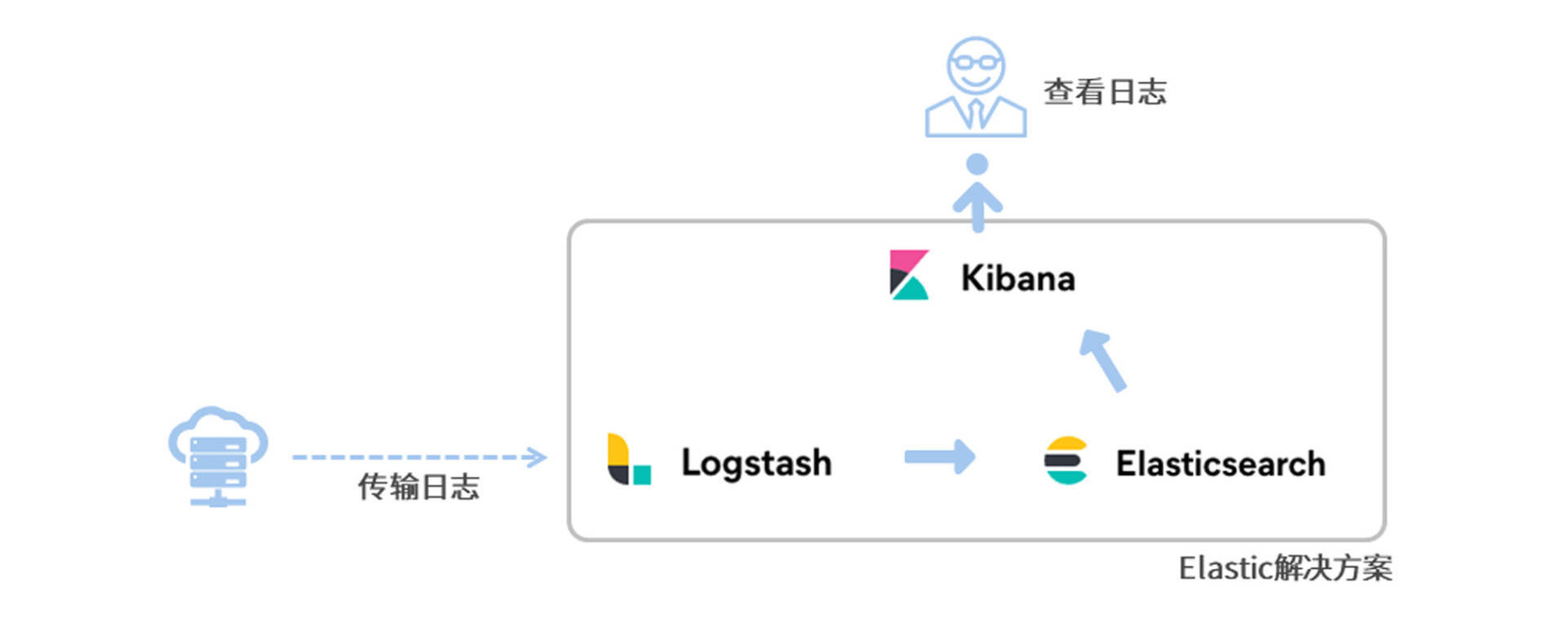
在Elastic解决方案中,Logstash扮演了一个日志收集器的角色。它可以从多个数据源对数据进行采集,也可以对数据做初步过滤和清洗,比如将数据转换成通用格式、隐匿敏感数据等。
而Elasticsearch呢,它是一个分布式的搜索和数据分析引擎。它在整套方案中扮演了日志存储和分词器的角色。Elasticsearch会收到来自Logstash的日志信息,并将这些日志信息集中存储起来。同时,Elasticserch还对外提供了多种RESTful风格的接口,上层应用可以通过这些接口完成数据查找和分析的任务。
Kibana在整个Elastic方案中扮演了一个“花瓶”的角色。它提供了一套UI界面,让我们可以对Elasticsearch中存储的数据进行查找。同时,它还提供了各种统计报表的功能,如柱状图、饼图、时序统计分析、图谱关联分析等等。当然了,报表数据都来自于Elasticsearch。
现在,你已经了解了Elasticsearch、Logstash和Kibana的用途和三者间的关系。接下来,我们就来动手搭建ELK环境吧。
我们有两种搭建ELK环境的方法,一种是分别搭建Elasticsearch、Logstash和Kibana的集群,并将这些组件相互集成起来。就算我们可以通过Docker技术分别搭建三者的镜像环境,环境配置和启动异常排查还是有些麻烦的,很容易劝退初学者。
因此,我这里推荐你使用一种更简单的搭建方式,那就是直接下载sebp/elk镜像。因为sebp/elk镜像已经为我们集成了完整的ELK环境,只需要稍加配置就能迅速构建ELK环境,而且异常排查也比较方便。
为了安装sebp/elk镜像,你要先确保本地电脑上已经安装了Docker环境。如果你对Docker已经比较熟悉,那么可以直接使用Docker的命令行程序来操作镜像;如果你之前没有使用过Docker,那么可以下载Docker桌面版简化操作流程。我在课程里将使用命令行程序来操作Docker容器和镜像。
搭建ELK环境的第一步,就是下载sebp/elk镜像。你可以在命令行运行以下命令,来下载7.16.1标签的镜像文件。因为镜像文件相当庞大,所以这个下载过程是非常漫长的,请你拿出对待初恋女友的耐心独自等待。
docker pull sebp/elk:7.16.1
为什么需要你选择7.16.1标签呢?因为默认情况下,docker会尝试获取LASTEST标签也就是最新版本的镜像文件,而Elastic的版本一直处于不断更新发布的过程中。为了保证你能获得和本节课一致的集成体验,我推荐你和我使用同样的镜像版本。
在这里我要重点提醒你两个点。
第一,一定要记得尽可能多给Docker容器分配一些内存。否则,Elasticsearch很容易启动失败,要知道ES可是一个非常吃内存的组件。我本地为Docker分配的运行期内存是10G(顶配Mac就是豪横),我推荐你为Docker分配不低于5G的内存。
第二,低配电脑可以降低ELK镜像版本。如果你的电脑配置比较吃紧,无法分配高内存,那么你可以尝试获取更低版本的ELK组件,因为版本越高对系统的资源要求越高。你可以在Docker Hub网站上查看sebp/elk镜像的版本信息,再选择适合自己电脑配置的进行下载。
镜像下载完成之后,就可以创建一个ELK容器了。
你可以在命令行使用如下命令创建并启动一个ELK容器,在这段命令中,我为Elasticsearch、Logstash和Kibana指定的启动端口分别为9200、5044和5601。命令中的–name elk参数指定了新创建的Container的名称为“elk”,当然了,这里你可以更换成自己喜欢的名称。
sudo docker run -p 5601:5601 -p 9200:9200 -p 5044:5044 -it --name elk sebp/elk
这里要注意的是,以上命令只用在容器创建的时候执行一次即可。一旦容器被创建完成,后续你就可以使用docker的标准命令来启动、关闭和重启容器了。
上面这行命令不光会创建容器,还会尝试启动ELK的组件,这个过程可能会花费几分钟。
你可以在浏览器中访问“localhost:9200”来验证ES是否成功被启动,正常情况下,你应该能在浏览器中看到ES集群的版本号等信息,这就说明ES启动成功了。
而Kibana的启动时间会更长一些,你可以在浏览器中访问“localhost:5601”来访问Kibana的网页。
如果启动过程中出现异常,你可以从启动日志中找到异常原因。首先你需要执行下面的命令,进入到Container内部。然后,使用cd命令进入到/var/log文件夹,在这里你可以找到ES、Logstash和Kibana的启动日志,查看具体的报错。
docker exec -it elk /bin/bash
接下来,我们需要对Logstash配置项做一些修改,定义数据传输方式。
我们使用docker exec命令进入到elk容器之后,需要使用编辑器打开/etc/logstash/conf.d/02-beats-input.conf文件,它是用来配置Logstash的输入输出源的文件。你可以使用vi命令或者vim命令进入文件编辑模式,接下来你需要将文件中的内容替换为以下配置项。
input {
tcp {
port => 5044
codec => json_lines
}
}
output {
elasticsearch {
hosts => ["localhost:9200"]
index => "geekbang"
}
}
在上面的文件中,我指定Logstash使用TCP插件作为数据输入源,并从5044端口收集数据,格式为JSON,你可以通过这个链接访问TCP插件的完整参数列表。
同时,我还通过output参数将处理过后的日志数据输出到了ES组件中,这里我配置了ES的地址和数据索引,你可以点击这里的链接获取ES插件的详细信息。修改完成之后记得一定要保存文件。
Logstash支持多种类型的输入和输出源,你可以结合自己的项目架构,选择适合的数据源。如果你对这部分内容感兴趣,可以分别参考以下的两个配置文档:
接下来,你还需要在容器外部执行下面这行命令,通过重启ELK容器,让Logstash重新加载最新的配置项。
docker restart elk
到这里,ELK容器就配置完成了,接下来我们需要将微服务生成的日志发送到ELK容器中。
应用程序对接ELK的过程很简单,只有两处改动,一处是添加依赖项,另一处是添加logback配置文件。
首先,你需要为三个微服务项目添加logstash-logback-encoder依赖项,它提供了对接Logstash的日志输出组件,这里我使用了7.0.1的稳定版本。
<dependency>
<groupId>net.logstash.logback</groupId>
<artifactId>logstash-logback-encoder</artifactId>
<version>7.0.1</version>
</dependency>
接下来,你需要在每个项目的src/main/resources路径下创建logback-spring.xml组件,在这个文件中,我们定义了两个Appender用来输出日志信息。
第一个是ConsoleAppender,它可以将日志信息打印到控制台上。这里我使用了Spring Boot默认的日志格式。
<appender name="console" class="ch.qos.logback.core.ConsoleAppender">
<filter class="ch.qos.logback.classic.filter.ThresholdFilter">
<level>DEBUG</level>
</filter>
<!-- 日志输出编码 -->
<encoder>
<pattern>${CONSOLE_LOG_PATTERN}</pattern>
<charset>utf8</charset>
</encoder>
</appender>
第二个是LogstashTcpSocketAppender,由于我们在ELK容器中指定了使用TCP的方式接收日志信息,所以这个Appender对象专门用来构建JSON格式化数据发送到Logstash。在下面的代码中,你可以看到我将日志的主体信息,以及Span、Trace等链路追踪信息作为了JSON数据的一部分。
<appender name="logstash"
class="net.logstash.logback.appender.LogstashTcpSocketAppender">
<!-- 这是Logstash的连接方式 -->
<destination>127.0.0.1:5044</destination>
<!-- 日志输出的JSON格式 -->
<encoder class="net.logstash.logback.encoder.LoggingEventCompositeJsonEncoder">
<providers>
<timestamp>
<timeZone>UTC</timeZone>
</timestamp>
<pattern>
<pattern>
{
"severity": "%level",
"service": "${applicationName:-}",
"trace": "%X{traceId:-}",
"span": "%X{spanId:-}",
"pid": "${PID:-}",
"thread": "%thread",
"class": "%logger{40}",
"rest": "%message"
}
</pattern>
</pattern>
</providers>
</encoder>
</appender>
我这里贴出的只是logback-spring.xml文件的一部分,你可以到代码仓库查看完整的代码。
到这里,我们就完成了所有的对接工作。接下来,你只要在本地启动微服务项目,然后发起几个服务调用,生成一些Log文件,我们就能够在Kibana中查看到日志信息了。
当ELK容器处于运行状态时,你可以在浏览器中打开“localhost:5601”地址访问Kibana系统。不过,在使用Kibana做日志查询之前,你还需要添加一个Index。这里所说的Index其实是ES中的一个查询参数。
在这节课前半部分,我在ELK容器的Logstash配置项中指定了Index=geekbang,这个值会作为Index参数,Logstash向ES传输日志信息的时候,会将“geekbang”写入ES。
为了简化配置,我将所有的日志信息都归在了geekbang这个索引之下,当然了,你也可以在Logstash配置文件中通过表达式动态生成Index的值。
我录了一段Video来演示如何在Kibana中创建Index,并查询日志内容,你可以参考一下。
如果你有了一个Trace ID或者Span ID,那么你可以直接在Kibana的Discover页面查询这个ID对应的所有详细日志信息。当然了,根据ES对日志的分词结果,你还可以借助Kibana的KQL表达式构造复杂查询条件,你可以访问Kibana的Kuery-query页面学习如何使用KQL查询。
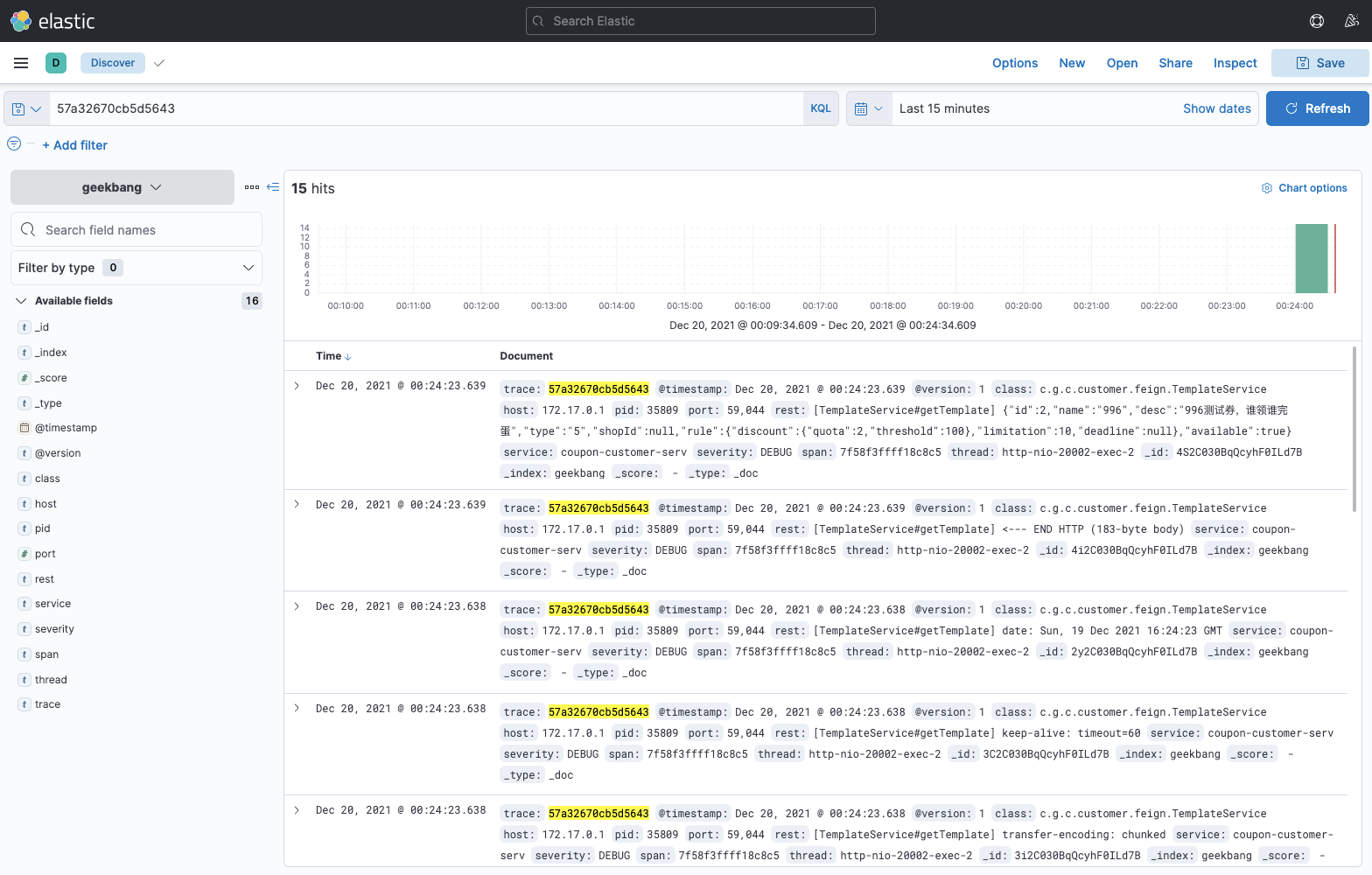
到这里,我们就完成了线上日志查询系统的搭建,现在让我们来回顾一下这节课的重点内容吧。
今天我们通过ELK镜像搭建了一套完整的日志查询系统,这个过程中的重点是配置Logstash的输入输出数据源。出于简化课程难度的目的,我并没有使用filebeat或者kafka之类的输入源,而是使用了TCP Socket方式,让业务系统直接把日志信息传输到Logstash。
从高可用的角度出发,我们通常并不会将业务系统与Logstash直连,取而代之的是将日志写入本地文件,然后通过Filebeat之类的工具收集本地log文件,并传输给Logstash。
这样做的好处是,无论Logstash和应用服务器之间的连接通路是否顺畅,日志文件都会落盘保存,并不会因网络异常而丢失。另一方面,Filebeat使用了一种“背压敏感协议”技术,用来应对海量数据访问的压力,它会根据Logstash的处理速率调整文件读取速度,如果Logstash正忙,Filebeat就会降低读取文件的速度。
结合这节课的内容,请你想一想,如果要将Filebeat添加到ELK体系中,实现日志归集的功能,你打算怎么做?这个作业稍微有一点挑战性,先别搜索网上现成的方案,你可以尝试通过阅读官方文档来搞定这个问题。
好啦,这节课就结束啦。欢迎你把这节课分享给更多对Spring Cloud感兴趣的朋友。我是姚秋辰,我们下节课再见!